Linux操作系统以其开源、稳定和高度可定制性而闻名,对于许多用户来说,开机时的启动画面(boot logo)是他们与系统交互的第一印象,本文将深入探讨Linux开机logo的设置和管理,包括如何更改、自定义以及解决相关问题。
Linux开机Logo
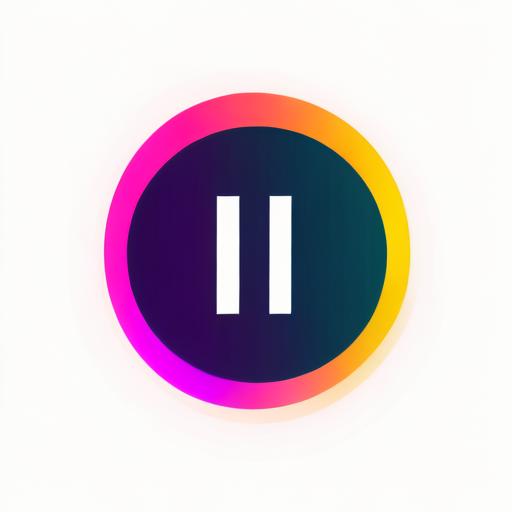
在Linux系统中,开机logo通常指的是在系统启动时显示的图形界面或文本信息,这可以是一个简单的文本消息,也可以是一个复杂的图形图像,开机logo不仅提供了视觉上的美感,还可以用于显示系统信息、加载进度等。
开机Logo的类型
1、文本模式:这是最基础的开机logo形式,通常只包含一些基本的启动信息,如内核版本、启动参数等。
2、图形模式:这种模式下的开机logo更加丰富多彩,可以包含公司的徽标、动画或其他图形元素。
3、混合模式:结合了文本和图形元素,既提供了必要的信息,又增加了视觉效果。
如何更改Linux开机Logo
更改Linux开机logo的方法取决于你使用的发行版和桌面环境,以下是一些常见的方法:
使用Plymouth(针对大多数现代Linux发行版)
Plymouth是一个开源项目,用于在Linux系统启动时提供美观的图形界面,许多流行的Linux发行版,如Ubuntu、Fedora和openSUSE,都默认使用Plymouth。

1、安装Plymouth主题:
打开终端。
使用包管理器安装新的Plymouth主题,
sudo apt-get install plymouth-theme-solarized2、设置默认主题:
更改默认的Plymouth主题:
sudo update-alternatives --config default.plymouth选择你喜欢的主题编号。
3、更新Plymouth配置:

更新Plymouth配置以应用更改:
sudo update-initramfs -u4、重启系统:
重新启动计算机以查看新的开机logo。
自定义Plymouth主题
如果你想要更个性化的开机logo,你可以创建自己的Plymouth主题,这涉及到编写脚本、准备图像文件和配置文件,然后按照上述步骤进行安装和更新。
修改GRUB菜单
如果你不使用Plymouth,或者想要在更早的启动阶段更改logo,你可以编辑GRUB引导加载器的配置文件。
1、编辑GRUB配置文件:
sudo nano /etc/default/grub
2、找到类似以下的行,并取消注释或添加:
GRUB_GFXPMODE=force-graphics
3、更新GRUB配置:
sudo update-grub
4、创建一个名为grub.cfg的自定义配置文件,并将其放置在/boot/grub目录下。
5、在grub.cfg中添加你的自定义logo图像路径。
6、重启系统。
常见问题解答(FAQs)
Q1: 如何恢复默认的Linux开机Logo?
A1: 要恢复默认的开机logo,你可以重新安装或重置相关的软件包,如果你使用的是Plymouth,你可以运行以下命令来重新安装默认主题:
sudo apt-get install --reinstall plymouth-theme-ubuntu-logo sudo update-initramfs -u
然后重启系统。
Q2: 为什么我的自定义开机Logo没有显示?
A2: 如果自定义开机logo没有显示,可能有几个原因,确保你按照正确的步骤进行了操作,并且所有的文件路径都是正确的,检查是否有任何错误信息出现在启动过程中,这可能会给出为什么logo没有显示的线索,确保你的硬件支持图形模式的启动画面,有些老旧的硬件可能不支持,如果问题依然存在,尝试搜索具体的错误信息或咨询社区论坛寻求帮助。
小伙伴们,上文介绍了“linux 开机 logo”的内容,你了解清楚吗?希望对你有所帮助,任何问题可以给我留言,让我们下期再见吧。